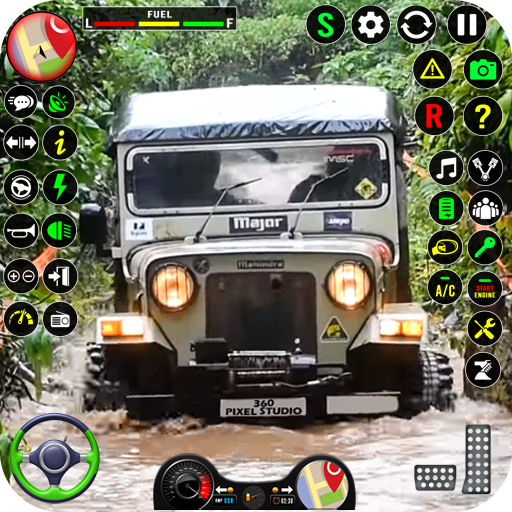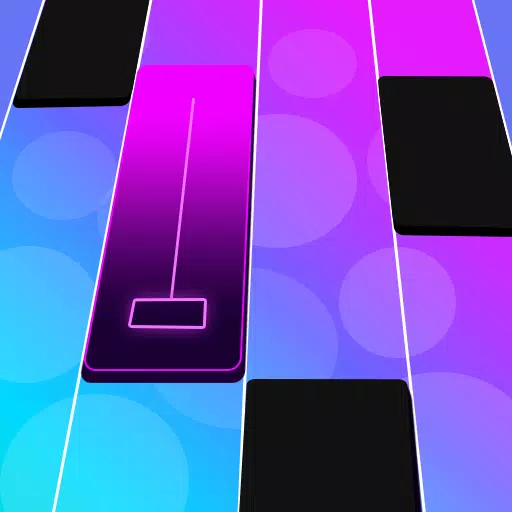Steam デッキ: セガ CD ゲームの実行方法
クイックリンク
Sega CD、または Mega CD は、Sega Megadrive/Genesis のアクセサリであり、マシンでより高度なゲームをプレイできるようになり、実質的に新しいコンソールになりました。同社にとってこれは大成功ではありませんでしたが、FMV シーケンスなどによる CD ゲームの未来を垣間見ることができました。カットシーンを超えて、Sega CD は CD フォーマットにより優れたオーディオ品質を誇り、従来のゲーム カートリッジの MIDI サウンドとは大きく異なる体験を提供しました。
Sega CD は Megadrive/Genesis の拡張ポートを受け取りました。バットマン リターンズのようなゲームや、音声と FMV カットシーンを使用したルナ シルバー スター ストーリーやスナッチャーのような注目のタイトルがありました。 Steam Deck の EmuDeck などのプログラムのおかげで、90 年代を追体験したり、お気に入りの Sega CD ゲームをプレイしたりできます。このガイドでは、その方法を説明します。
Michael Llewellyn による 2025 年 1 月 9 日更新: Steam デッキで Sega CD ゲームを実行することは、コレクションをプレイする理想的な方法です。ただし、他のエミュレータと同様に、それを使用してゲームをプレイする場合に問題が発生する可能性があります。このガイドは、EmuDeck 開発者が推奨する Decky Loader と Power Tools を含むように更新されました。このアップデートには、Steam Deck のアップデート後に Decky Loader プログラムを復元するための修正も含まれています。
インストール前の開発者モードと推奨事項
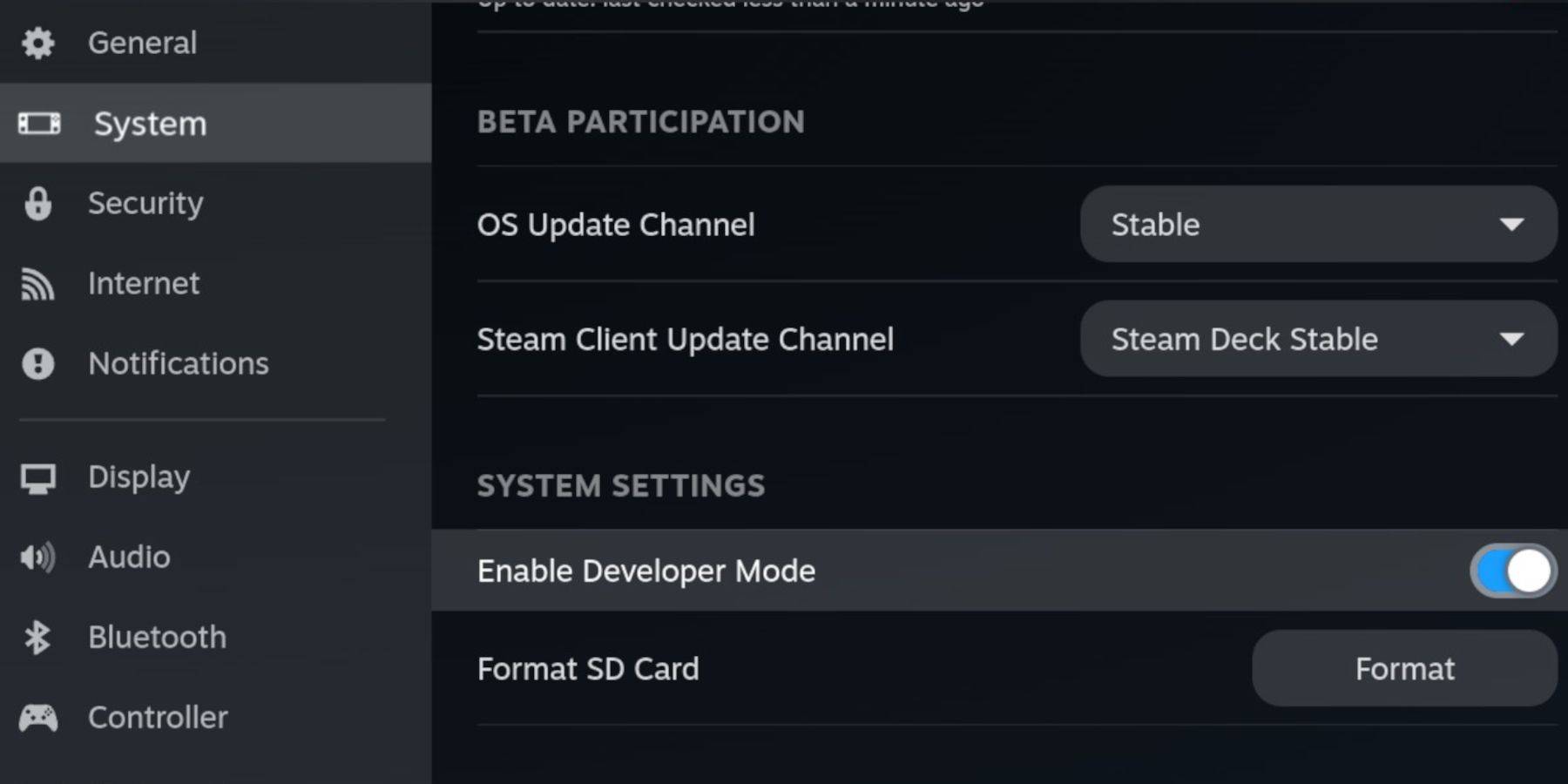
Steam Deck に EmuDeck をインストールする前に、Developer を有効にする必要があります。 Steam Deck が EmuDeck のアップデートとの互換性を維持するためのモードと CEF リモート デバッグ。
開発者モード
- Steam デッキのスイッチをオンにします。
- Steam ボタンを押して Steam メニューにアクセスします。
- システム メニューを開き、開発者のスイッチをオンにしますモード。
- 開発者メニューを開きます。
- CEF を有効にするリモート デバッグ。
- Steam ボタンを押し、電源メニューを選択します。
- デスクトップ モードに切り替えます。
推奨アイテムと必須アイテム
- EmuDeck をインストールするための高速 A2 マイクロ SD カードゲーム。
- Steam デッキで SD カードをフォーマットします。
- ゲーム用に合法的に所有されている Sega CD ROMS と BIOS。
- キーボードとマウスを使用してインストールできます。
SD をフォーマットするカード
- micro SD カードを挿入します。
- Steam メニューを再度開き、ストレージを選択します。
- SD カードをフォーマットします。
Steam デッキ用の EmuDeck をダウンロード

- Steam ボタンを押します。
- 電源を選択し、デスクトップ モードに切り替えます。
- Discovery Store からブラウザをダウンロードし、開いてダウンロードします。 EmuDeck。
- ダウンロードを選択し、Steam OS バージョンを選択します。
- SD カード イメージをクリックします。
- 次に Steam デッキを選択します。
- RetroArch、MelonDS、Steam ROM Manager、および Emulation Station を選択します。または、後で使用するためにすべてのエミュレータをインストールします。
- 次のいくつかの画面をスキップし、[完了] を選択してインストールを開始します。
Sega CD ファイルを正しいフォルダに転送します

ROM と BIOS ファイルを Steam 上の適切なフォルダーに移動します。デッキ。
BIOS ファイルを転送
- ドルフィン ファイル ブラウザをデスクトップ モードで開きます。
- プライマリというラベルの付いた SD カードを選択します。
- 開くEmulation フォルダー。
- BIOS を選択し、BIOS ファイルを次の場所に転送します。
Sega CD ROMS を転送
- プライマリを開きます。
- 次にエミュレーションを開きます。
- ROM をクリックします。
- segaCD または megaCD という名前のフォルダーを開きます (両方とも)
- ROM をそのフォルダーに転送します。
Steam ROM マネージャーを使用して ROMS を追加

次に、Sega CD ROMS を入手します。 Steam デッキのゲーム モードをライブラリに追加することで、Steam デッキのゲーム モードから動作し、公式ゲームのように機能します。
- EmuDeck を開きます。
- 左側のパネルから Steam ROM マネージャーを開き、はい をクリックします。
- 次へ をクリックします。
- 2 台の Nintendo DS をクリックしますWindows。
- 「ゲームの追加」をクリックし、「解析」をクリックします。
- Steam ROM マネージャーは、ゲームとそのカバーを準備します。
不足しているカバーを修正する
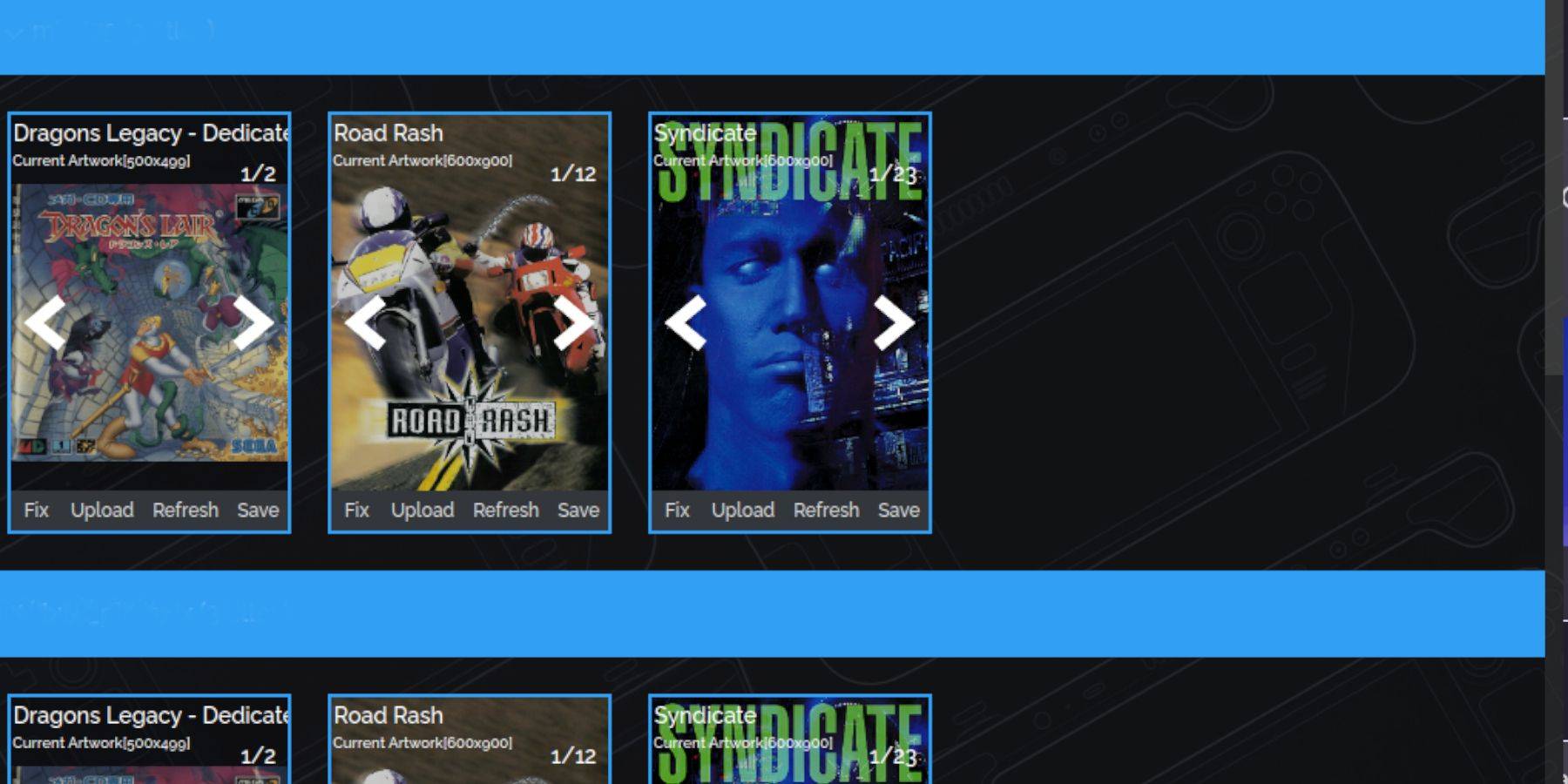
Steam ROM マネージャーは通常、すべてのカバーを識別し、Steam デッキのゲーム モードとライブラリに追加します。 。ただし、特定の無名のタイトルや輸入されたタイトルは表示されない場合があります。不足しているカバーに対処するには、次の手順に従います。
- カバーが不足している場合は、[修正] を選択します。
- 「アートワークとタイトルの修正」検索バーにゲームのタイトルを入力します。
- サイドバーでゲーム カバーの 1 つを選択し、適切なカバーが見つかるまでスクロールします。
- クリックカバーが白く強調表示されるようにします。
- 次に、Steam Rom の右上にある [保存して閉じる] をクリックします。マネージャー。
ダウンロードしたカバーを追加します
SRM がカバーを見つけられない場合は、カバーを追加する必要がある場合があります。 Google 画像検索を使用してゲームのカバーを見つけ、以下の手順に従います。
- [アップロード] をクリックします。
- 画像を見つけて追加します。
- 次に、保存して閉じるを選択します。
- SRM を閉じて、ゲーム モードに戻ります。
Steam デッキの Sega CD ゲーム
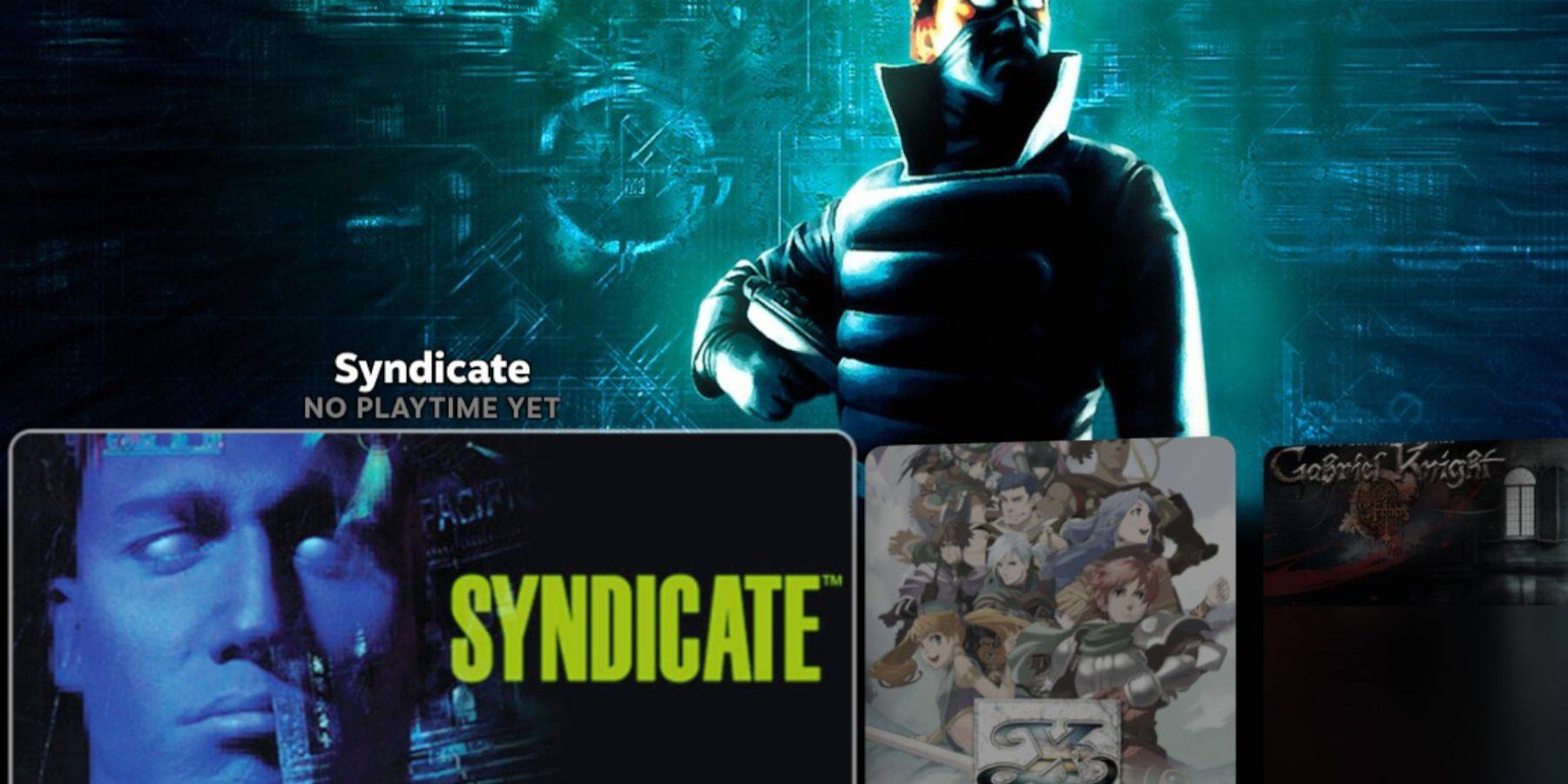
Sega CD ゲームは、 Steam デッキのゲーム モードから見つけて再生します。
- Steam ボタンを押します。
- ライブラリを選択します。
- コレクション タブに移動します。
- Sega CD フォルダを開いて、そこからゲームをプレイします。
エミュレーション ステーション
上記の手順に従っている場合は、エミュレーション ステーションがインストールされているはずです。これは、ゲームを整理し、別のライブラリ設定でプレイするための優れた方法です。
- Steam ボタンを押します。
- ライブラリを選択します。
- 非 Steam タブを開きます。
- エミュレーション ステーションを見つけて、プレイを選択します。
エミュレーション ステーションは、複数のゲームを必要とするゲームをプレイするための最良の方法です。 CD には明確にラベルが付けられています。
- Sega に移動します。 CD セクション。
- メニュー ボタンを選択します。
- スクレーパーを選択します。
- Scrape From で TheGamesDB を選択します。
- 次に Scrape These Systems で Sega CD を選択します。
- Start をクリックします。
The Emulation Stationプログラムは、コピーされたゲーム、メタデータ、カバー アートを見つけてメニュー内に表示します。
Steam デッキ用の Decky Loader をインストールします

Power Tools を実行し、SMT を微調整し、Sega CD のようなレトロなコンソールのパフォーマンスを得るには、EmuDeck 開発者は、デッキローダーアプリ。これを行うには、次の手順に従います。
- ナビゲーションを簡単にしたい場合は、キーボードとマウスを接続します。
- ゲーム モードの場合は、Steam ボタンを押し、電源を入れます。をクリックし、デスクトップ モードに切り替えます。
- Discovery Store からブラウザをダウンロードし、デスクトップ モードで起動します。
- お好みのブラウザで、 GitHub Decky Loader ページに移動します。
- ダウンロードを開始するには、大きなダウンロード アイコンを見つけてクリックします。
- ダウンロードが完了したらランチャーをダブルクリックし、[推奨インストール] を選択します.
- インストールが完了したら、Gaming で Steam Deck を再起動します。モード。
Power Tools のインストール

DeckyLoader アプリをインストールした後、Decky Loader プログラムを使用して PowerTools をインストールします。インストールを完了するには、以下の手順に従ってください。
- 右のトラックパッドの下にあるクイック アクセス メニュー (QAM) ボタンを押して、ゲーム モードに入ります。
- 新しいファイルを開きますQAM の下部にあるプラグイン アイコン。
- Decky Loader の上部にあるストア アイコンを選択します。
- Decky ストアで Power Tools プラグインを見つけてインストールします。
Power Tools の最適なエミュレーション設定
- Steam ボタンを押します、ライブラリを開き、コレクションの下の Sega CD タブに移動して、Sega CD を起動します。ゲーム。
- QAM ボタン、Decky Loader を押して、Power Tools メニューを選択します。
- SMT をオフにします。
- スレッドを 4 に調整します。
- まず、QAM ボタンを押して、小型バッテリーを選択してパフォーマンス メニューを開きます。アイコン。
- 詳細表示を有効にします。
- 次に、手動 GPU クロック制御をオンに切り替えます。
- GPU クロック周波数を 1200 に増やします。
- 次に、Per を選択しますこれらの設定を個人用に保存するゲーム プロファイルゲーム。
Steam Deck アップデート後の Decky Loader の修正
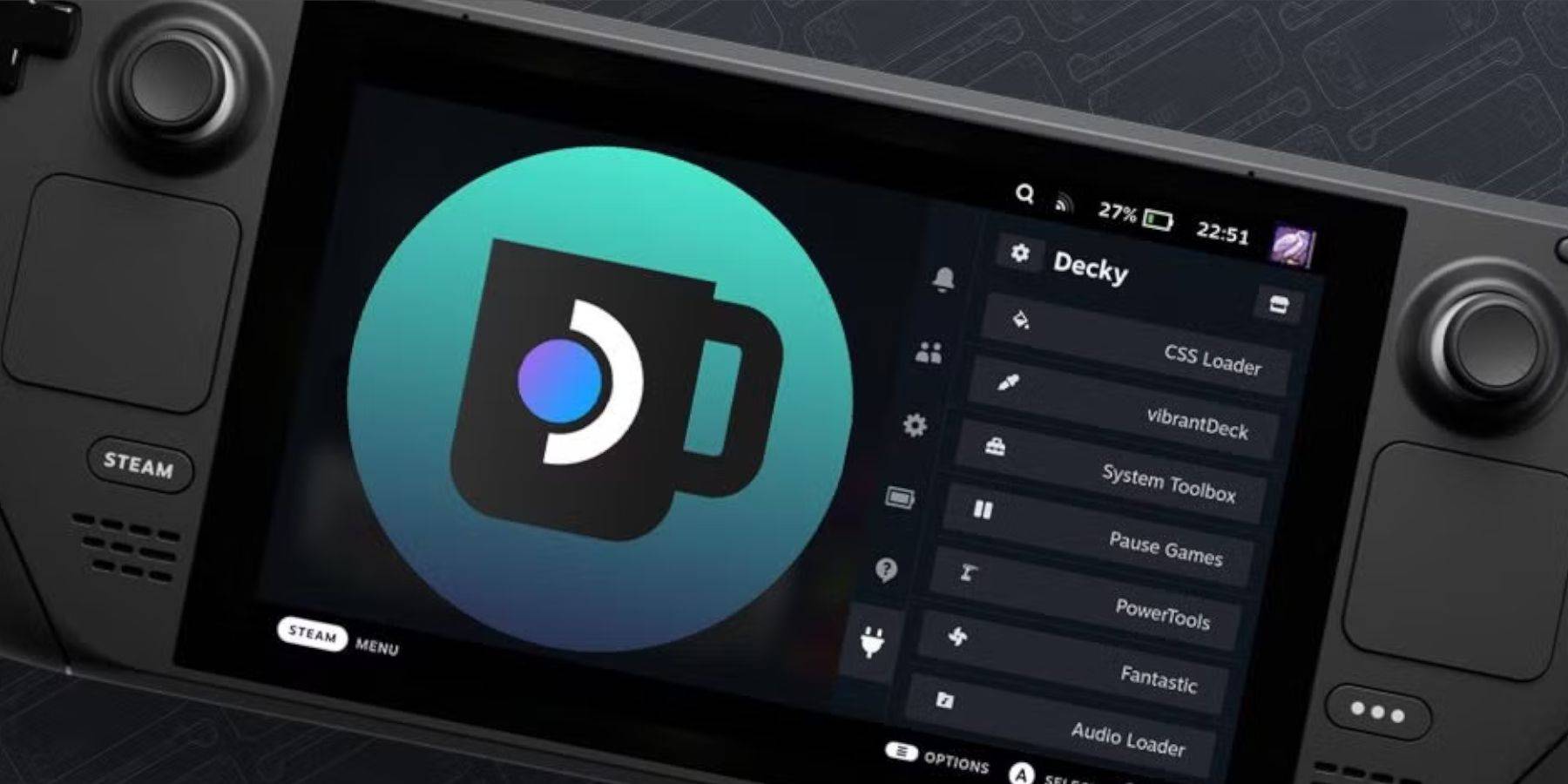
Steam Deck のメジャーアップデートにより、Decky Loader アプリケーションが QAM から削除される可能性があります。復元するには、次の手順に従ってください。
- Steam ボタンを押して電源を起動し、ゲーム モードのままの場合はデスクトップ モードを選択します。
- デスクトップ モードでは、Steam デッキの再起動時にブラウザを起動します。
- Decky Loader GitHub ページに移動し、ダウンロード アイコンをクリックします。
- [実行] を選択し、[開く] オプションは避けます。
- プロンプトに sudo パスワードを入力します。
- 新しい sudo パスワードをまだ作成していない場合は、画面の指示に従って作成します。覚えやすいパスワードを選択し、今後のインストールのためにメモしておきます。
- インストール後、Steam Deck の電源を切り、ゲーム モードで再起動します。
- QAM ボタンを押して、Decky Loader でアプリ、設定、プラグインは前の状態に戻ります。
お気に入りの Sega CD を再生するために EmuDeck をインストールして実行するために必要なのはこれだけですSteam デッキのゲーム。
今すぐ評価コメントは保存されていません
-
1

坂本パズルは日本で解き放たれます
Jan 27,2025
-
2

エイリアン:ホームリリースのためのロムルスの固定「ひどいイアンホルムCGI」
Mar 03,2025
-
3

Roblox:壮大な報酬のための排他的な「Squid Game」シーズン2コードを入手する
Feb 20,2025
-
4

Roblox キングレガシー: 2024 年 12 月のコード (更新)
Dec 24,2024
-
5

『Apex Legends』の同時接続プレイヤー数が減少し続ける
Dec 30,2024
-
6

Call Of Duty: Black Ops 6 ベータテストの日程が決定
Jan 05,2025
-
7

Marvel RivalsがMidtown Map Updateをデビューさせます
Feb 02,2025
-
8

Roblox: 悪名コード (2025 年 1 月)
Jan 17,2025
-
9

メタファー:Repantazioは2025年1月の新しいアップデートをリリースします
Feb 20,2025
-
10
![[アーケーンシーズンがトーチライトに到着:無限]](https://img.68xz.com/uploads/87/173654282367818a67955c0.jpg)
[アーケーンシーズンがトーチライトに到着:無限]
Jan 29,2025
-
ダウンロード

Magnet Hero
アクション / 45.6 MB
アップデート: Feb 11,2025
-
ダウンロード

Bulma Adventure 2
カジュアル / 57.55M
アップデート: Mar 09,2024
-
ダウンロード

Love and Deepspace Mod
シミュレーション / 2.79M
アップデート: Jun 10,2023
-
4
ALLBLACK Ch.1
-
5
Raising Gang-Girls:Torment Mob
-
6
Rusting Souls
-
7
Mr.Billion: Idle Rich Tycoon
-
8
VRNOID demo(Meta Quest)
-
9
Brawl Box Stars Simulator
-
10
脱出ゲーム Seaside La Jolla